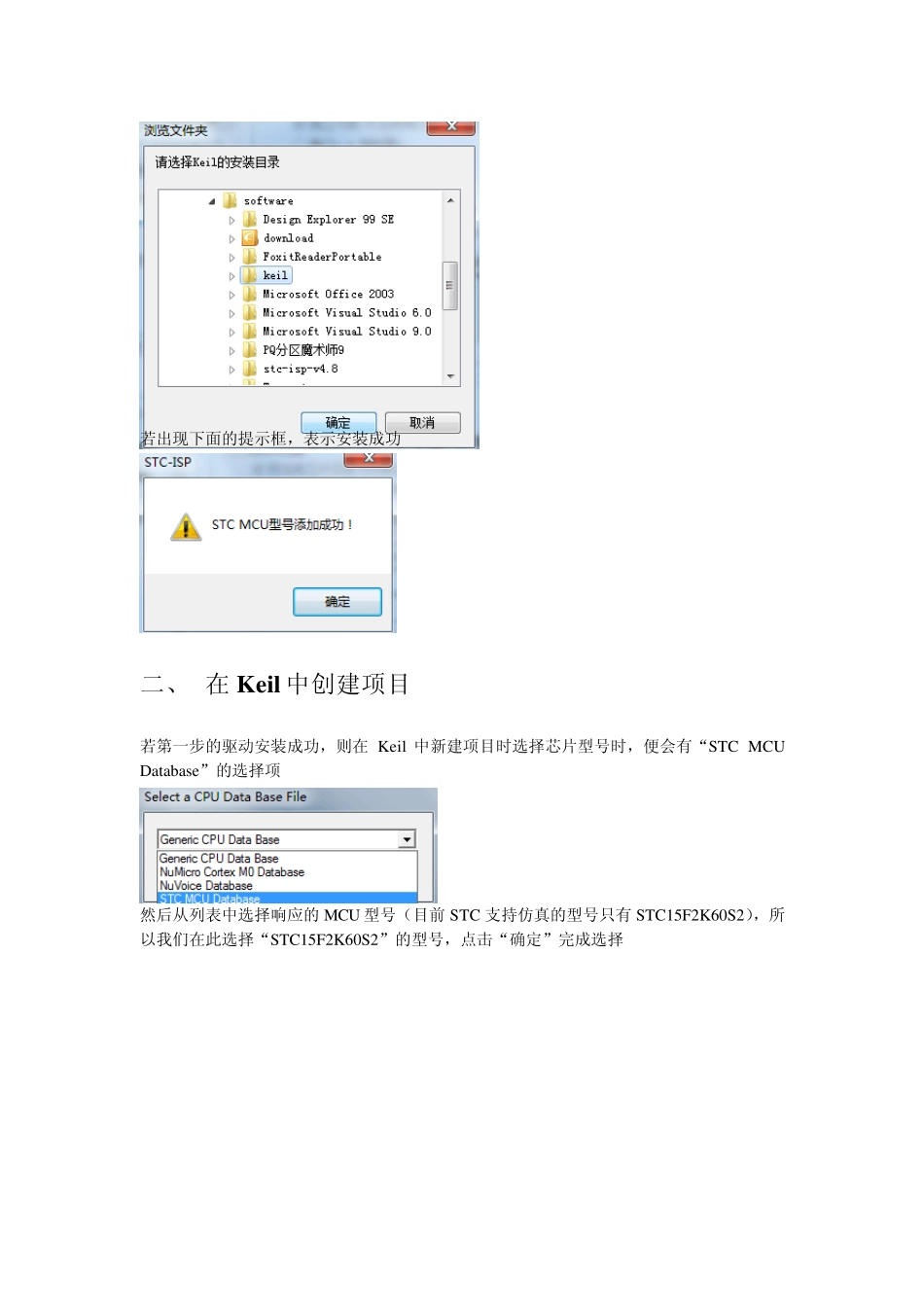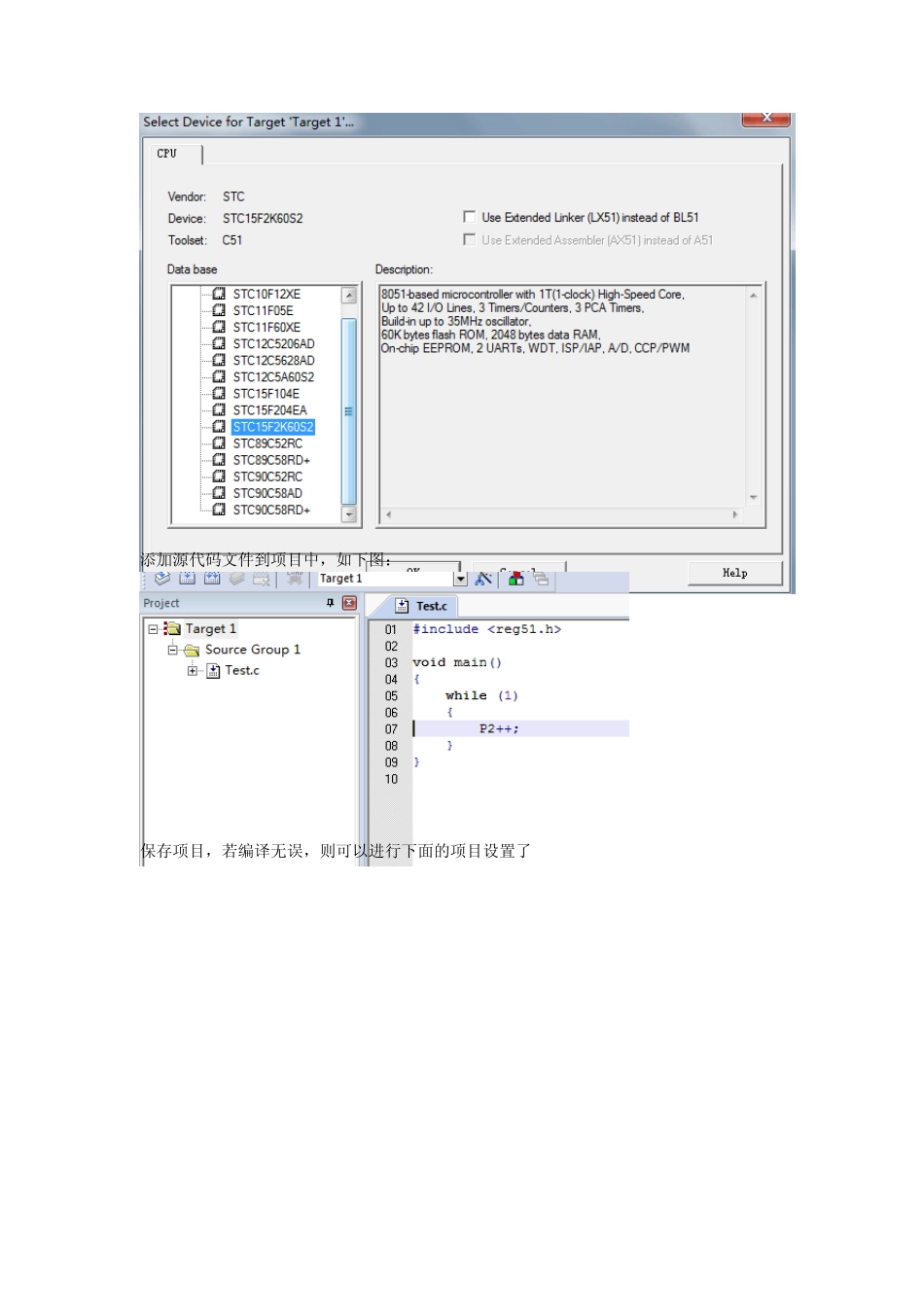STC Monitor51 仿真器使用指南 一、 安装Keil版本的仿真驱动 ....................................................................................... 1 二、 在Keil中创建项目 .................................................................................................. 2 三、 项目设置,选择STC 仿真驱动 ................................................................................ 4 四、 创建仿真芯片.......................................................................................................... 5 五、 开始仿真................................................................................................................. 5 一、 安装Keil 版本的仿真驱动 如上图,首先选择“Keil关联设置”页面,点击“添加 MCU型号到 Keil中”,在出现的如下面的目录选择窗口中,定位到 Keil的安装目录(一般可能为“C:\Keil\”),“确定” 若出现下面的提示框,表示安装成功 二、 在Keil中创建项目 若第一步的驱动安装成功,则在Keil 中新建项目时选择芯片型号时,便会有“STC MCU Database”的选择项 然后从列表中选择响应的MCU 型号(目前 STC 支持仿真的型号只有STC15F2K60S2),所以我们在此选择“STC15F2K60S2”的型号,点击“确定”完成选择 添加源代码文件到项目中,如下图: 保存项目,若编译无误,则可以进行下面的项目设置了 三、 项目设置,选择STC 仿真驱动 如上图,首先进入到项目的设置页面,选择“Debu g”设置页,第 2 步选择右侧的硬件仿真“Use …”,第 3 步,在仿真驱动下拉列表中选择“STC Monitor-51 Driv er”项,然后点击“Settings”按钮,进入下面的设置画面,对串口的端口号和波特率进行设置,波特率一般选择115200 或者 57600。到此设置便完成了。 四、 创建仿真芯片 准备一颗IAP15F2K61S2 或者IAP15L2K61S2 的芯片,并通过下载板连接到电脑的串口,然后如上图,选择正确的芯片型号,然后进入到“Keil 关联设置”页面,钩选“单 CPU 方案”,再选择“独立方案(不占用串口和定时器)”项,选择完成后,点击左下角的“下载/编程”按钮,当程序下载完成后仿真器便制作完成了。 五、 开始仿真 将制作完成的仿真芯片通过串口与电脑相连接。 将前面我们所创建的项目编译至没有错误后,按“Ctrl+F5”开始调试。 若硬件连接无误的话,将会进入到类似于下面的调试界面 断点设置的个数目前最大允许 20 个(理论上可设置任意个,但是断点设置得过多会影响调试的速度)。